本地搭建WordPress (XAMPP环境)
1,XAMPP是一个流行的PHP开发环境,官网下载:
https://www.apachefriends.org/zh_cn/index.html
然后安装。
官方介绍:XAMPP是最流行的PHP开发环境 XAMPP是完全免费且易于安装的Apache发行版,其中包含MariaDB、PHP和Perl。XAMPP开放源码包的设置让安装和使用出奇容易。
2,WordPress官网下载:
把Wordpress解压缩,得到的文件夹Wordpress放到xampp/htdocs文件夹里。
请看Wordpress官网:详细安装说明
百度云BCH虚拟主机请看:安装Wordpress帮助手册 以及 百度云服务控制面板
3, 打开XAMPP(语言选英文就好),确认Apache(注意80端口是否被占用)和MySQL状态为"Running"
查看端口请点击XAMPP control里的Netstat,另外端口被占看这里链接或下文<解决端口冲突>:
https://blog.csdn.net/Bestsheng1996/article/details/45840689
https://blog.csdn.net/qq_37221218/article/details/78071885
4, 创建数据库 并给Wordpress配个管理MySQL的账户(用户)
简而言之,就是创建数据库Wordpress,并增加一个专门管理这个数据库的用户(这个用户只能管理Wordpress数据库,不能读写其他数据库)
在XAMPP control里,点MySQL的admin按钮
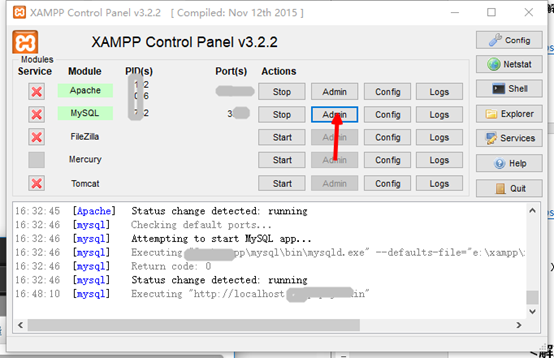
为WordPress新建数据库:名称随意 排序规则(也称数据库整理类型)选utf8_general_c
新建用户并设置权限参考https://jingyan.baidu.com/article/ae97a646f2e2f6bbfc461d56.html
(这一步在数据库建立的用户就是“wordpress安装完成后用于登陆的账户)
必备英文单词: Grant 授权
然后打开
localhost/wordpress(改为81端口的就是localhost:81/wordpress)
填入你的
a,数据库名(刚才新建的)
b,用户名,密码(填你给wordpress准备的MySQL账户)
c,数据库本机填localhost(不写端口号即默认MySQL端口)
d,前缀(保持原状,不要改动;当然如果要一个数据库多个wordpress共存,那是完全可以改的)
这里不用root用户的原因是为了安全,防止wordpress被黑客利用进而破坏了我们整个数据库(毕竟我们的数据库不完全是给Wordpress用的)
点下一步就ok了,开始安装...

Ps. 由于BCH不允许用户新建数据库,所以我们只能用百度云唯一分配给我们的 以下信息可在 百度云控制面板 主机控制面板 - 数据库信息(https://panel-gz.bcehost.com/#/bch/info/database) 找到 数据库名 你的数据库名称 用户名 用户名 密码 MySQL密码 数据库主机 MySQL连接地址:端口号 表前缀,默认就好
安装成功后会提示你输入 博客网站的标题、Wordpress用户名、密码、邮箱什么的,这些信息是属于博客的用户密码,而非数据库的用户密码
打开wordpress是这样的:localhost/(在htdocs里你解压WordPress的文件夹名)
参考:http://www.cnblogs.com/shenjieblog/p/5060880.html
有空再整理…
<解决端口冲突>
特别注意:修改之后打开和Apache有关的应加上端口
例如:未修改时 http://localhost/phpmyadmin
改后应打开 http://localhost:81/phpmyadmin (包括在网上看到的教程,都应该加上你自己设置的端口号)
可选操作1(推荐):改Apache端口为81(
找到Apache安装目录下conf目录下的httpd.conf文件。编辑,CTRL+F找到"Listen",紧接着Listen的数字就是端口号,默认状态下为"Listen 80"。可以改成:Listen 81。改好之后重起Apache服务使得配置生效)
==========================================
可选操作2:改IIS端口为81(化用教程:开始->运行->输入:inetmgr->Internet信息服务->本地计算机->网站->右键"Default Web Site"->属性->选择"网站"标签->修改TCP端口为81。然后重启IIS服务。)
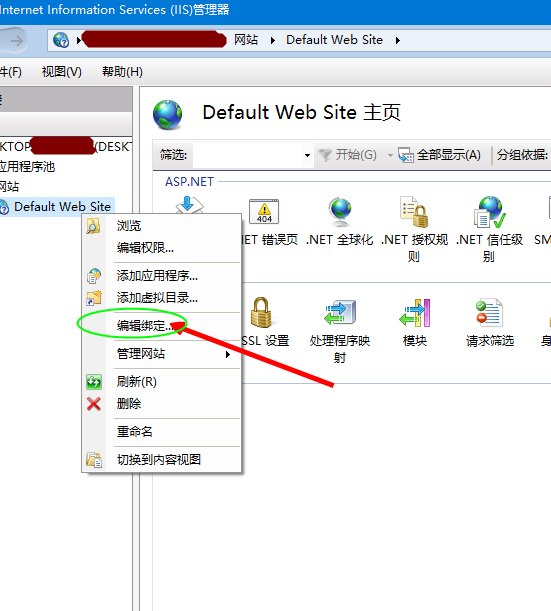
(思路来自网络。Tips:访问国外网站尽量用https类型)
-
(如果有错误,用notepad++打开log文件,设置一下语法高亮https://blog.csdn.net/tomtc123/article/details/8765645 再看错误)
-
官方安装教程:详细安装说明
本人电脑环境Win10 x64预览版17704
更多技术细节请看WordPress的wiki文档帮助:
https://codex.wordpress.org/zh-cn:Main_Page
将博客园(cnblogs.com)数据导入到wordpress:直接搜索cnblogs2wp插件
当然我还是觉得博客园好用,毕竟可以自定义CSS JS,还有免费的稳定空间
关于WIndows下使用nginx环境的:
在windows环境下让XAMPP使用Nginx作为Web服务器
Windows下搭建WordPress指南(nginx + PHP 7 + WordPress 4.8)
windows下nginx安装、配置与使用
https://cn.wordpress.org/download/(这个下载页面有PHP、nginx、mysql之类的官网链接)
-
End
百度云BCH的玩法
1,自带Nginx里的lua-nginx-module模块,具体用法:https://github.com/openresty/lua-nginx-module
简单的用require/response:https://github.com/openresty/lua-nginx-module/blob/master/doc/HttpLuaModule.wiki
在/webroot下创建一个文件
1 location /lua { 2 default_type 'text/html'; 3 content_by_lua 'ngx.say("hello world")'; 4 }
然后重载站点服务,等一会再打开网站/lua
就会输出hello world
附上中文资料:https://openresty.org/cn/
2,安装Wordpress
百度云BCH虚拟主机请看:安装Wordpress帮助手册 或 https://cloud.baidu.com/doc/BCH/index.html
3,由于百度给的自带域名太长了,我们可以在Github Page里建一个仓库叫p,并在仓库下增加一个index.html
<html> <head> <meta http-equiv="refresh" content="0; url=http://百度云给你的域名/"> </head> </html>
然后打开page功能,打开网址 https://用户名.github.io/p
这样可以0秒跳转到你的页面
Ps. Wordpress玩累了,可以试试玩MediaWiki(维基百科使用的wiki系统)
如果你用的不是XAMMP套装,而是各独立版本的,看这里的启动脚本

1 @ECHO OFF 2 REM cd C:\0My_Path\WNMP\nginx 3 REM start nginx 4 REM cd ..\php-7.3.1 5 REM php-cgi -b 9000 -c C:\0My_Path\WNMP\php-7.3.1\php.ini -q 6 7 8 REM 如果用set input=%1会导致Input的值不及时刷新,cmd是真的垃圾 9 echo %1 10 IF /i "%1" == "s" goto S 11 IF /i "%1" == "k" goto K 12 pause 13 exit /b 14 15 :S 16 REM 设置Nginx和php-cgi的目录 17 SET php_home=C:\0My_Path\WNMP\php-7.3.1 18 SET nginx_home=C:\0My_Path\WNMP\nginx 19 20 ECHO Starting PHP FastCGI... 21 REM 启动php-cgi -b 端口 -c php.ini位置 22 REM %php_home%为获取上面set的php_home的值 23 start cmd /c "%php_home%\php-cgi.exe -b 127.0.0.1:9000 -c %php_home%\php.ini" 24 REM 输出状态 25 ECHO Starting nginx... 26 REM 启动Nginx -p Nginx的根目录 27 start cmd /c "%nginx_home%\nginx.exe -p %nginx_home%" 28 exit /b 29 30 :K 31 ECHO Stopping nginx... 32 REM 结束进程 /F 强制终止 /IM 指定的进程 33 TASKKILL /F /IM nginx.exe 34 ECHO Stopping PHP FastCGI... 35 TASKKILL /F /IM php-cgi.exe 36 REM EXIT /b 37 exit /b 38 39 :error 40 echo [ERROR] bat. 41 42 :end 43 ECHO BYE...
保存为opennginx.bat然后
启动: opennginx s
关闭: opennginx k
如果php提示No input file specified.,那就把php.ini里的doc_root = 改为doc_root = 你的网页目录,例如我是doc_root = D:/www,然后重启nginx php


